买了一台TP-Link无线路由器,如果没有电脑,可以用手机设置这台TP-Link无线路由器上网,下面是www.886abc.com给大家整理的一些有关手机设置TP-Link无线路由器上网的方法,希望对大家有帮助!
手机设置TP-Link无线路由器上网的方法
1、打开设置页面
打开手机浏览器,在浏览器中输入:tplogin.cn,打开设置页面——>然后设置“登录密码”
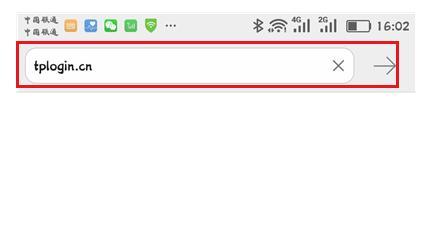
在手机浏览器中输入 tplogin.cn
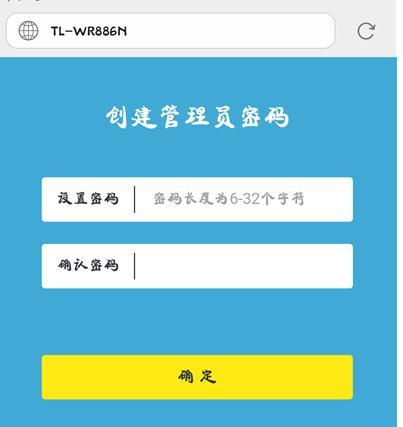
给TP-Link路由器设置一个 登录密码
2、设置上网
填写“宽带账号”、“宽带密码”——>点击“下一步”。
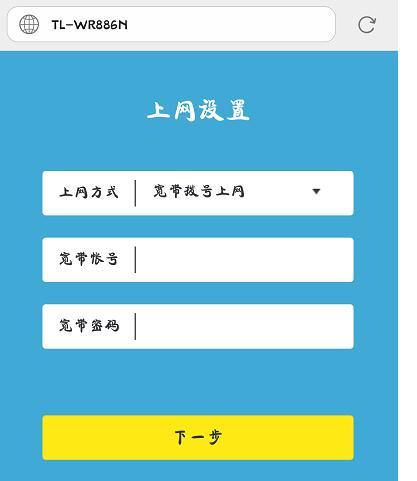
手机设置TP-Link路由器上网
注意问题:
(1)、“宽带账号”、“宽带密码”填写错误会导致设置后无法上网。
(2)、“宽带账号”、“宽带密码”是开通宽带的时候,运营商提供的。如果忘记了,请拨打宽带客服电话进行查询。
3、设置无线网络
设置“无线名称”、“无线密码”——>点击“确定”。
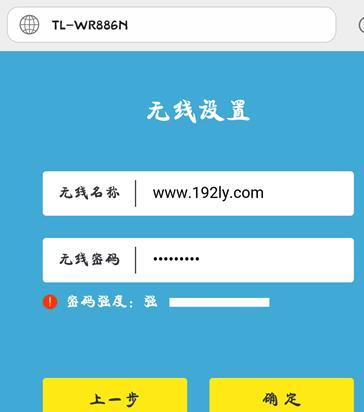
手机设置TP-Link路由器的 无线网络
注意问题:
(1)、“无线名称”,不要使用中文汉字来设置。因为部分手机、平板、笔记本电脑不支持中文名称的无线信号。
(2)、“无线密码”,建议用大写字母+小写字母+数字+符号的组合来进行设置,并且密码的长度最好大于8位。
4、设置完成

设置完成!

